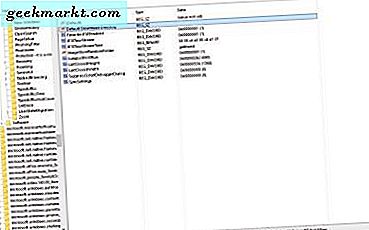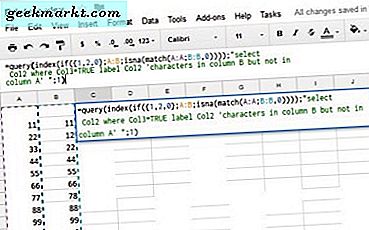
Genelde yaptığım herhangi bir e-tablo çalışması için Microsoft Excel kullanıyorum ancak Google E-Tablolar'ı biraz daha keşfetmek istedim. Daha önce sık sık kullandım ve üzerinde yazılı dersler var ama Google Sheets'de iki sütunun nasıl karşılaştırılacağı hakkında hiçbir fikrim yoktu, bu benim önümde sahip olduğum görevdi. Bu öğrendiğim şey.
E-tablolar ya modern ofis yaşamının kanadıdır ya da veri ile çalışmak ve sunmak için kullanışlı bir yoldur. Fikriniz, e-tablolar oluşturmanız gerekip gerekmediğine bağlı olarak değişiklik gösterebilir veya yalnızca toplantılarda onlara bakmanız gerekir. Eğer birinciyseniz, herhangi bir elektronik tablo oluşturmanın en önemli özelliği iki sütunu karşılaştırabilmektir.
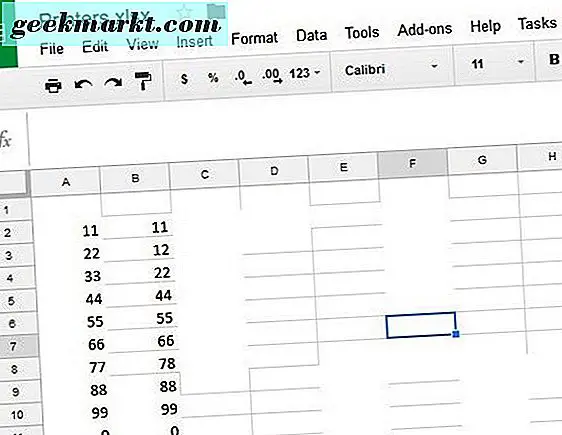
Google E-Tablolar'da iki sütunu karşılaştırın
Google E-Tablolar'daki iki sütunu bir formül kullanarak karşılaştırabiliriz. E-Tablolar içinde, her türlü koşulda çok sayıda koşul uygulayabilen güçlü bir araçtır. bu sadece onlardan biri.
B sütununda bulunan ancak A sütununda olmayan ve C sütunundaki sonuçları gösteren bir liste listesi oluşturmak istedim. Nasıl kullanılacağını bilmediğim, görünüşte popüler bir elektronik tablo işlevi.
- Karşılaştırmak istediğiniz sayfada Sayfanızı açın.
- C sütunundaki hücre 1'i vurgulayın.
- Yapıştır '= sorgula (indeks (if ({1, 2, 0}, A: B, isna (eşleşme (A: A, B: B, 0)))), seç
- Col3 Col3 = TRUE ”, 1) 'hücrenin içine.
Artık B sütununda bulunan ancak A sütununda olmayan girdileri görmelisiniz. Gördüğünüz gibi, formül B sütununu A sütununa göre karşılaştırır ve bir eşleşme arar. Bir eşleşme varsa, hiçbir şey yapmaz. B sütununda ancak A değilken bir şey göründüğünde, C sütununda vurgulanır.
Karşılaştırma araçları dahil olmak üzere, Google E-Tablolar'a çeşitli özellikler ekleyen eklentiler de vardır. Biri 'Halk Seçim Sayfası Araçları'. Formülleri basit düğmelere dönüştüren ve e-tablo oluşturmayla ilgili pek çok işi alan bu tür araçlardan biridir. Dışarıda çok sayıda başka eklenti olsa da, bu, sütun karşılaştırma, bölme, kırpma, kopyalama, yapıştırma, şifreleme ve birkaç tane gibi sık kullanılan araçlara sahiptir. İyi çalışıyor gibi görünüyor.
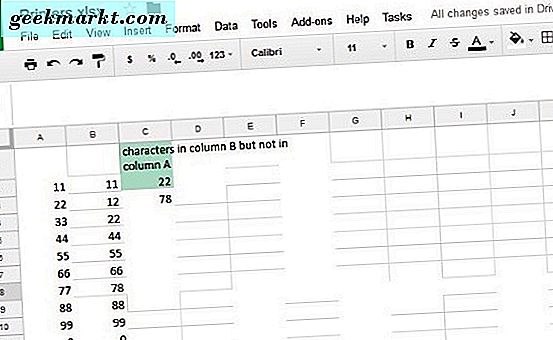
Metin veya e-tablolar arasındaki farkları karşılaştırmanın hızlı yolu
Formül yazma zorluğunu istemiyorsanız veya sadece iki belge arasındaki değerleri veya metinleri hızlı bir şekilde karşılaştırmak istiyorsanız, sizin için ağır kaldırma yapan ücretsiz bir çevrimiçi araç var. Diffchecker denir ve iyi çalışıyor gibi görünüyor. Google Dokümanlar forumunda kullanılması bile önerilir.
- Diffchecker'a gidin.
- Bir metin veya değer grubunu sol bölmeye ve diğer sütuna veya sağdaki metinlere yapıştırın.
- Farkı Bul!
- Site, iki bölmeyi karşılaştıracak ve herhangi bir farklılığı vurgulayacaktır.
Diffchecker, sütunlar arasında ayrım yapmaya çalışıyorsanız ve çalışmalarınızı göstermek zorunda kalmazsanız kullanışlıdır. Çalışmanızı sunmak zorunda kalmazsanız, yalnızca bu siteyi kullanan sonuçlar size zaman ve güçlükler kazandırabilir.
Bunu kullanmayı tercih ederseniz, Excel'de iki sütunu da karşılaştırabilirsiniz.
Microsoft Excel'de iki sütunu karşılaştırın
Ne yapmaya çalıştığımı bağlı olarak Google E-Tablolar ve Microsoft Excel arasında geçiş yaparım. Levhalar çok iyi olsa da, Excel gibi pek çok özelliğe sahip değildir, bu nedenle bazı önemli alanlarda kısa düşmektedir.
Yinelenen sütunları karşılaştırın:
- Karşılaştırmak istediğiniz şey ise A ve B sütunlarını vurgulayın.
- Ev şeridinden Koşullu Biçimlendirme'yi seçin.
- Hücre Kuralları ve Yinelenen Değerleri Vurgula'yı seçin.
- Görüntülenecek formatı seçin ve Tamam seçeneğini seçin.
Farklılıklar için sütunları karşılaştırın:
- C sütunundaki hücre 1'i vurgulayın.
- '= IF (COUNTIF ($ A: $ A, $ B2) = 0, "A'da eşleşme yok", "”) formülünü formül çubuğuna yapıştırın.
- İki sütunun farklı olduğu yerlerde C sütununda 'A'da eşleşme yok' seçeneğini görmelisiniz.
Karşılık gelen satırda 'A'da eşleşme yok' yazan bir etiket olması gerektiği için bu hücreleri farklılıklar ile görmelisiniz. Elbette sevdiğin bir şey söylemek için bunu değiştirebilirsin. Sütun harflerini veya buna göre ikiyi karşılaştırdığınız sıralamayı da değiştirebilirsiniz.
Hiçbir elektronik tablo uzmanı değilim, herhangi bir yolla değil, ancak bu yöntemler, iki sütunları farklılıklar için karşılaştırmam gerektiğinde o kadar iyi çalışır. Google E-Tablolar'daki kopyaları nasıl karşılaştıracağımı bilmiyorum ama Microsoft Excel'de yapabilirim. Şimdi sen de yap. Bunlardan herhangi biri için karşılaştırma araçları için herhangi bir ipucu var mı? Ne yapacağını biliyorsun.